php小编柚子教你解决Win7文件夹灰色不能访问的问题!当我们在Win7系统中遇到文件夹变成灰色无法访问的情况时,可能会感到困惑和焦虑。这个问题常常发生在文件夹属性设置错误或文件夹权限受限的情况下。不要担心,我们可以通过一些简单的步骤来解决这个问题,让我们重新获得对文件夹的完全访问权限。接下来,我将为大家详细介绍Win7文件夹灰色不能访问的解决方法,让我们一起来看看吧!
win7文件夹灰色不能访问怎么办
1、首先找到我们的windows文件夹,右键选中它点击“属性”。
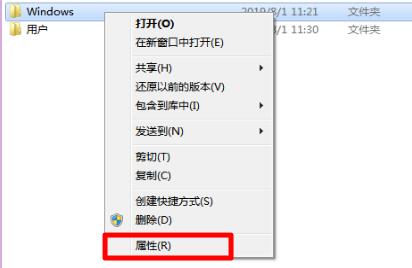
2、然后点击上方的“安全”选项卡,再点击“高级”。
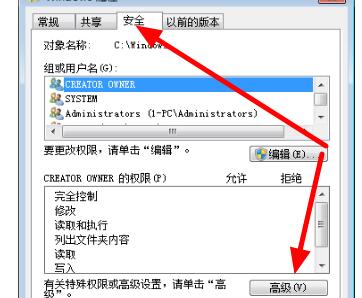
3、在windows高级安全设置中选择“所有者”,在点击下方的“编辑”。
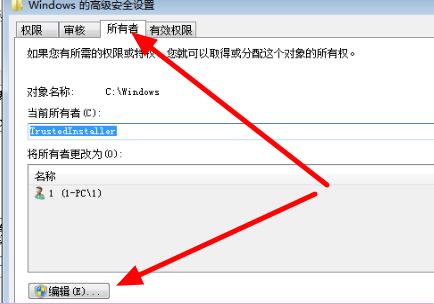
4、接着选择admin用户,勾选“替换子容器和对象的所有者”点击“确定”。
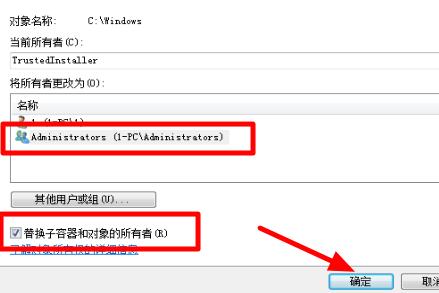
5、设置完成后回到windows安全属性面板,选择“编辑”。
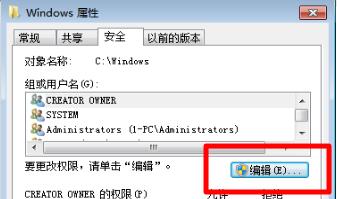
6、最后选择admin用户,勾选下方的所有权限就可以了。
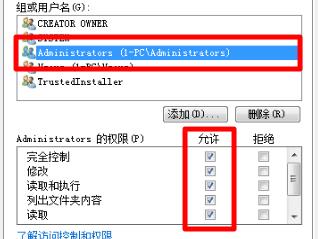
以上是win7文件夹灰色不能访问怎么办?win7文件夹变成灰色解决方法的详细内容。更多信息请关注PHP中文网其他相关文章!




